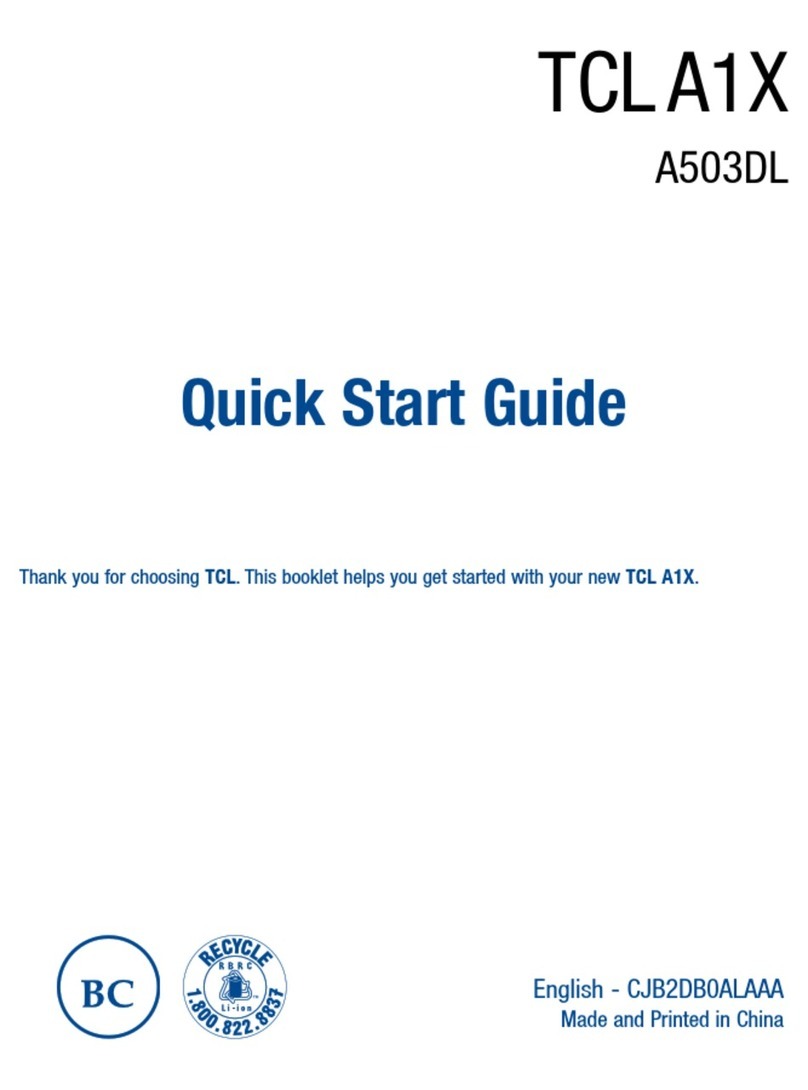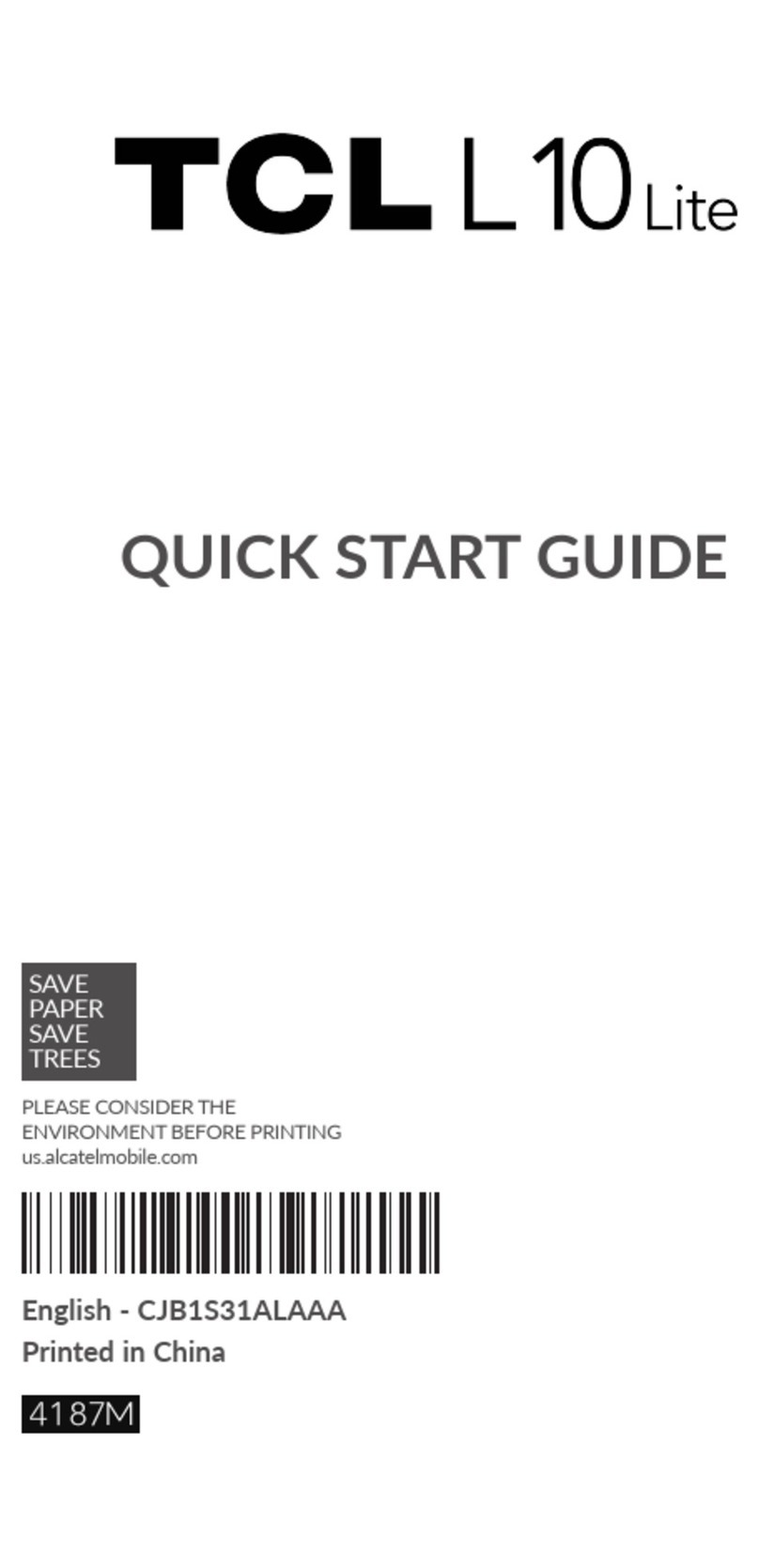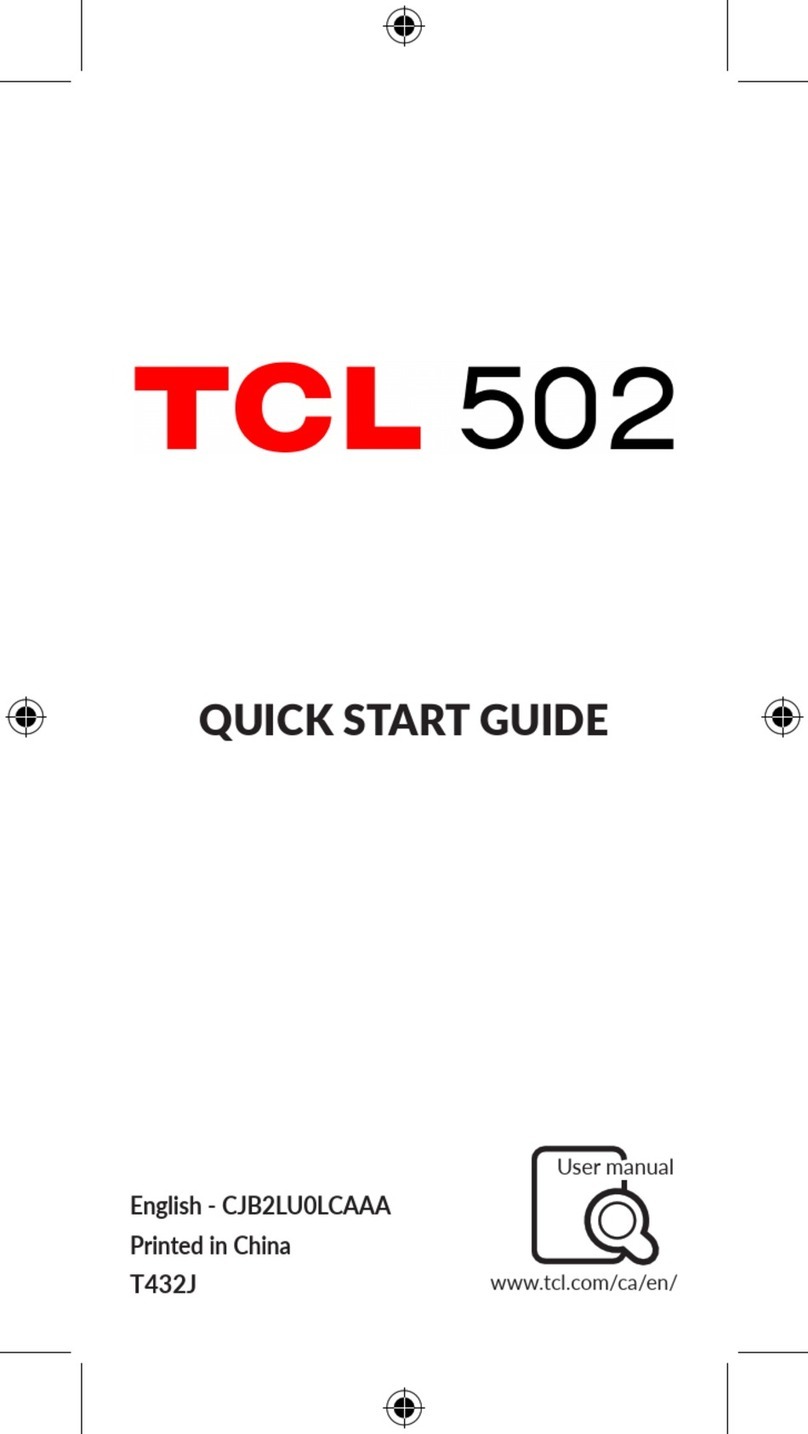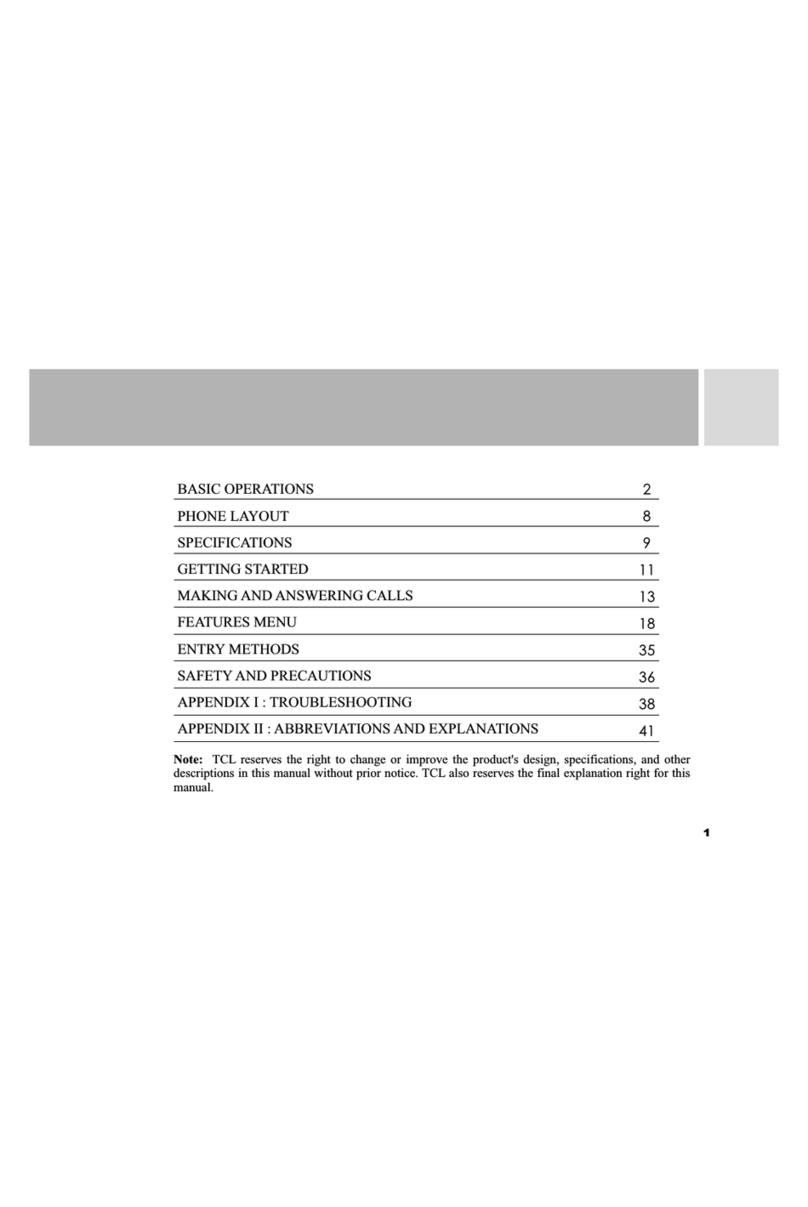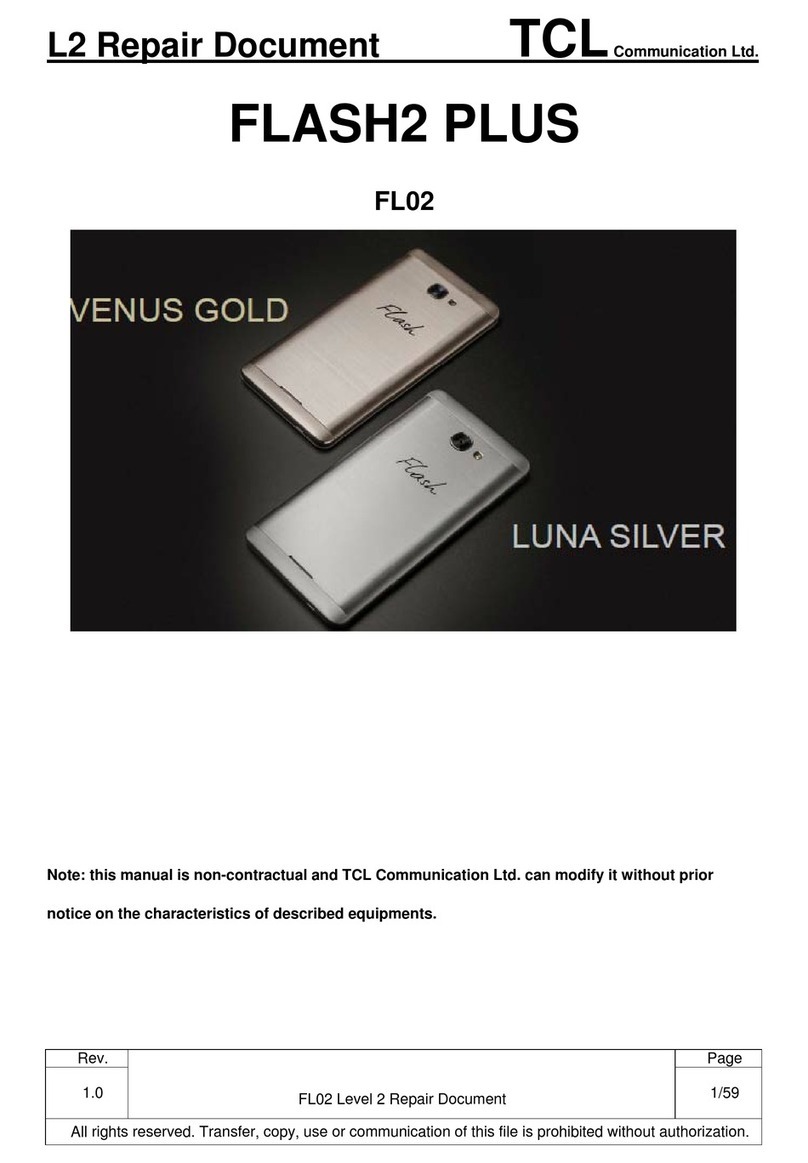TCL 10 Pro User manual
Other TCL Cell Phone manuals
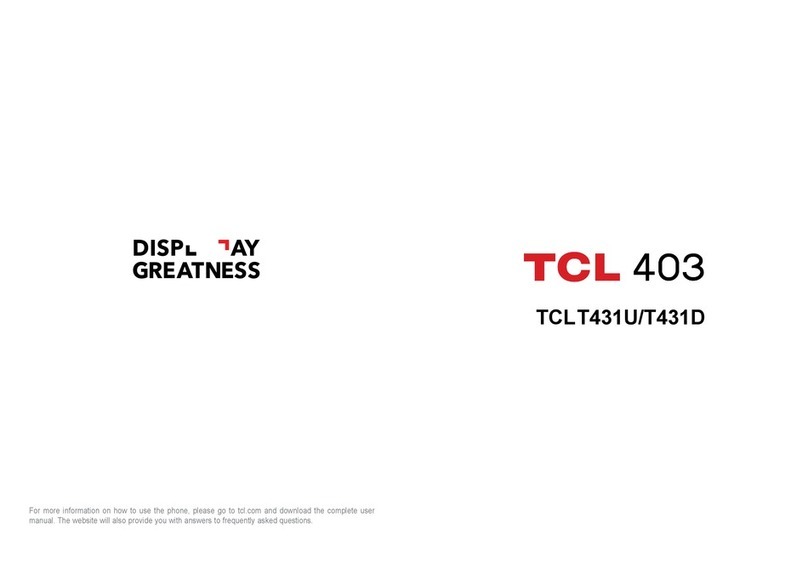
TCL
TCL 403 User manual

TCL
TCL 30 XE 5G User manual

TCL
TCL Alcatel Pixi4-3.5 3G User manual
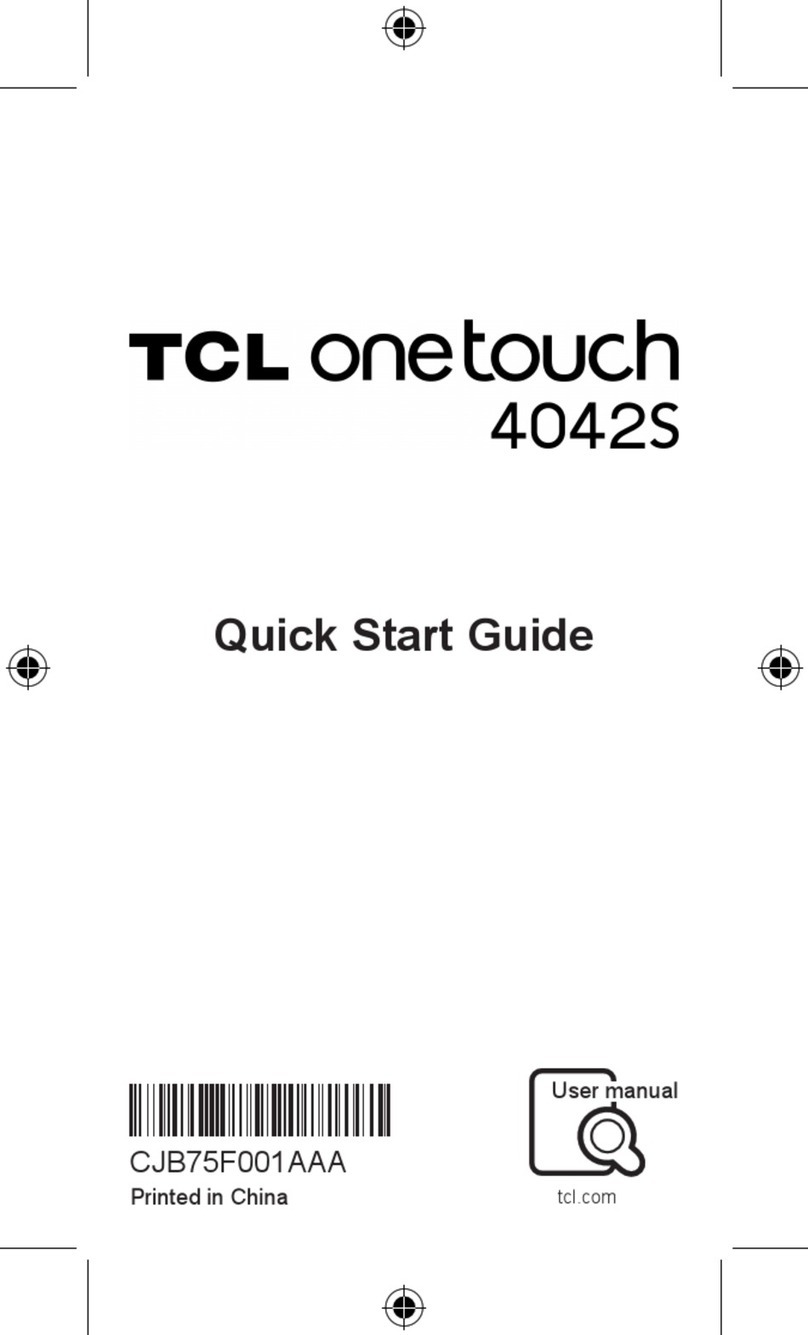
TCL
TCL onetouch 4042S User manual

TCL
TCL Stylus 5G User manual

TCL
TCL VFD 700 Technical manual

TCL
TCL 30Z User manual
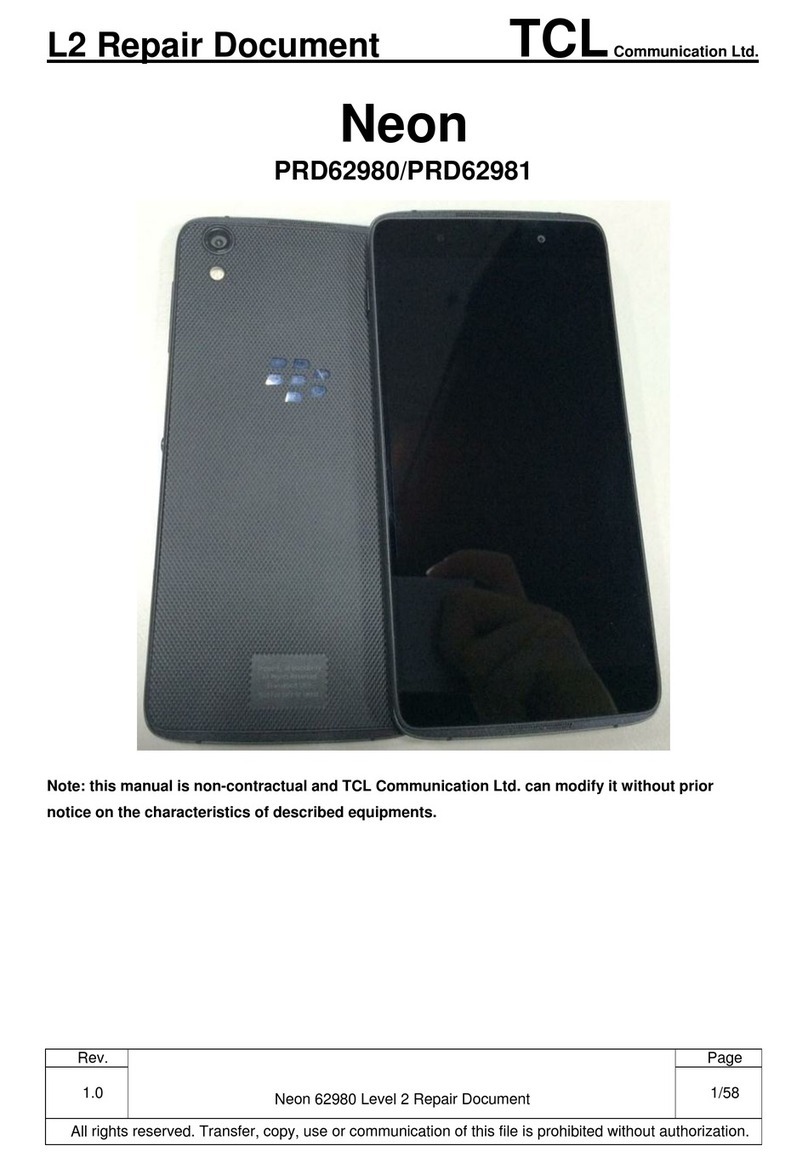
TCL
TCL Alcatel Neon Technical manual

TCL
TCL T609DL User manual

TCL
TCL Alcatel Pixi4-4.5 TF User manual